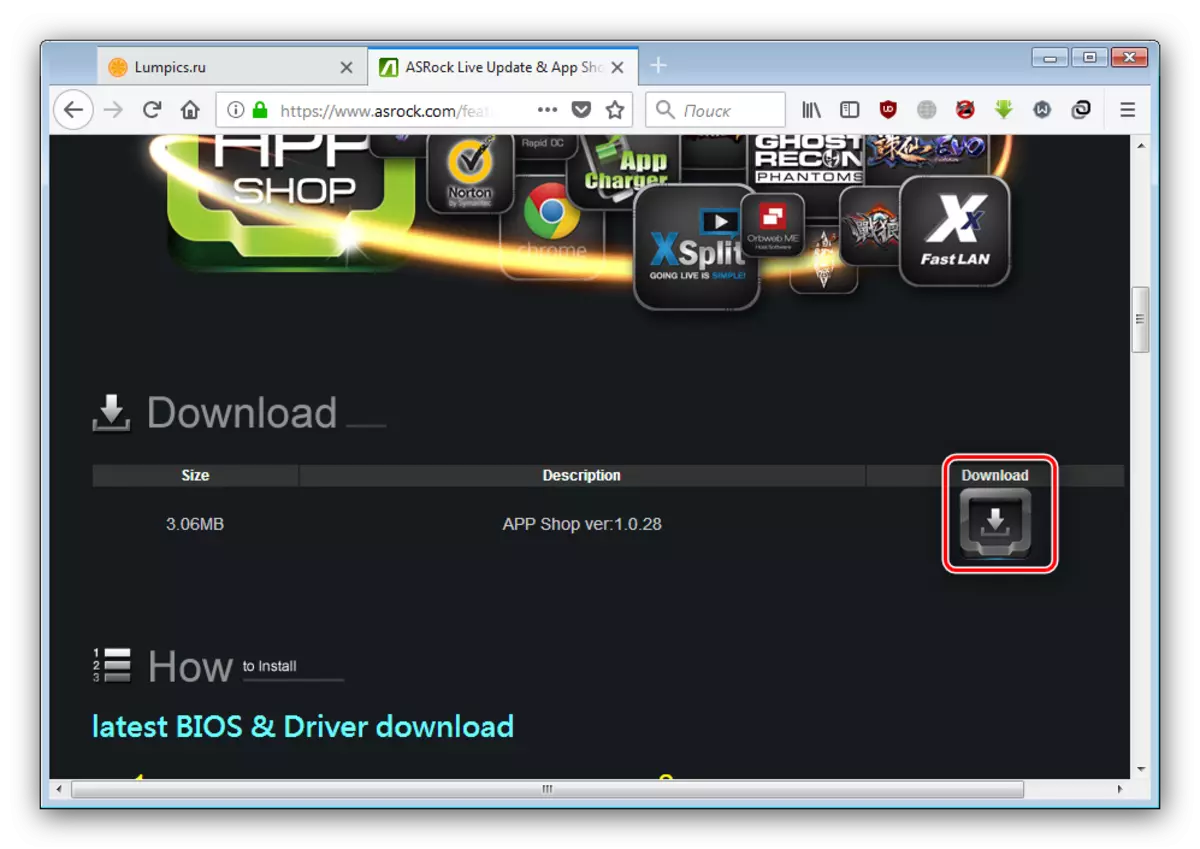主板是计算机的关键组件。这种硬件还需要驱动程序,并且由于设备的特性不是一个,而且是一个整个软件复杂。关于寻找ASROCK G41M-VS3板的软件的位置,我们想今天告诉你。
下载ASROCK G41M-VS3驱动程序
如在其余的PC组件的情况下,您可以通过各种方法中详细描述的几种方法来查找“主板”的驱动程序。方法1:官方网站
首先应该在制造商的Web资源上签署主板的驱动程序。
去网站asrock
- 打开上面的链接。下载页面后,在标题中找到“支持”项,然后单击它。
- 然后,您应该使用搜索:在文本字符串中输入所需模型的名称 - G41M-VS3 - 然后单击“搜索”。
- 在结果中,找到所考虑的设备的块,然后单击“下载”按钮。
- 在下载页面上,检查网站是否确定了操作系统的版本和排除,并更改所需的设定值。
- 使用所需驱动程序查找行。确保呈现了最新版本,然后使用“全局”按钮下载每个元素。
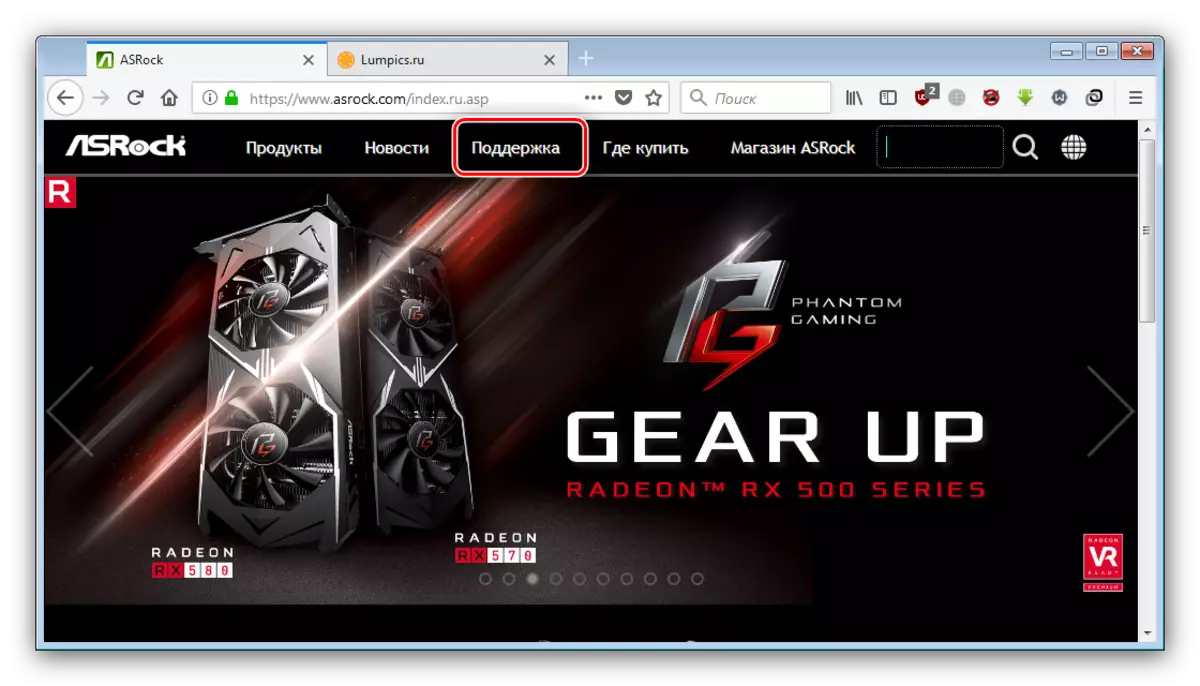
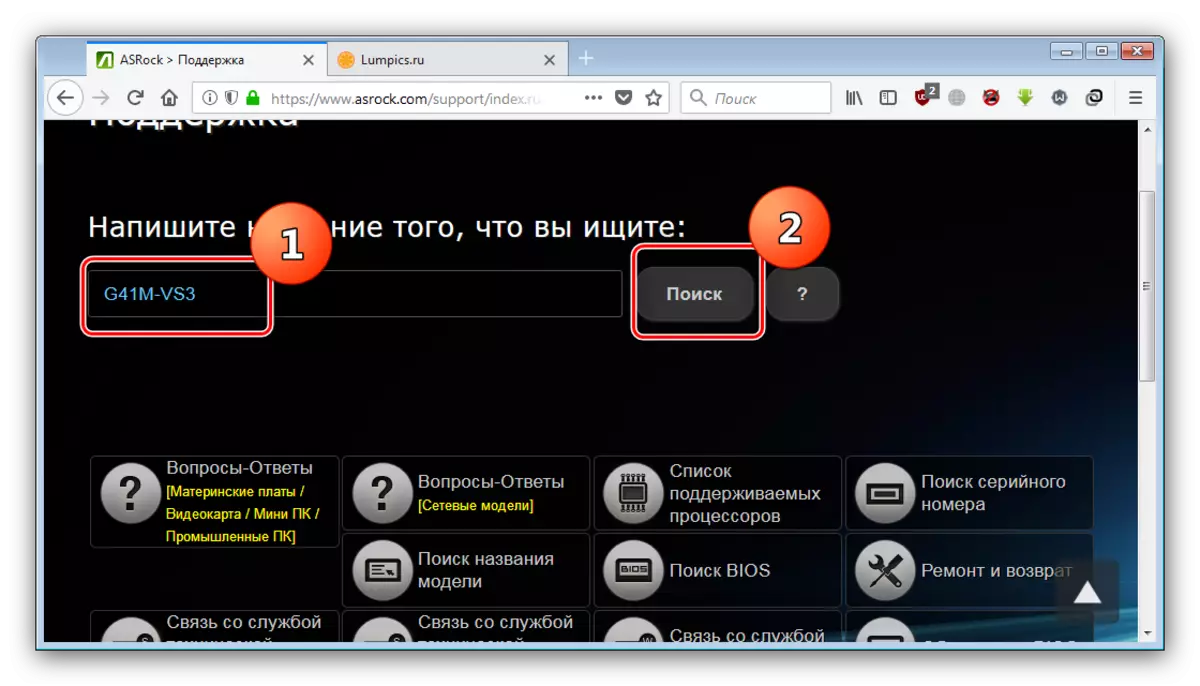
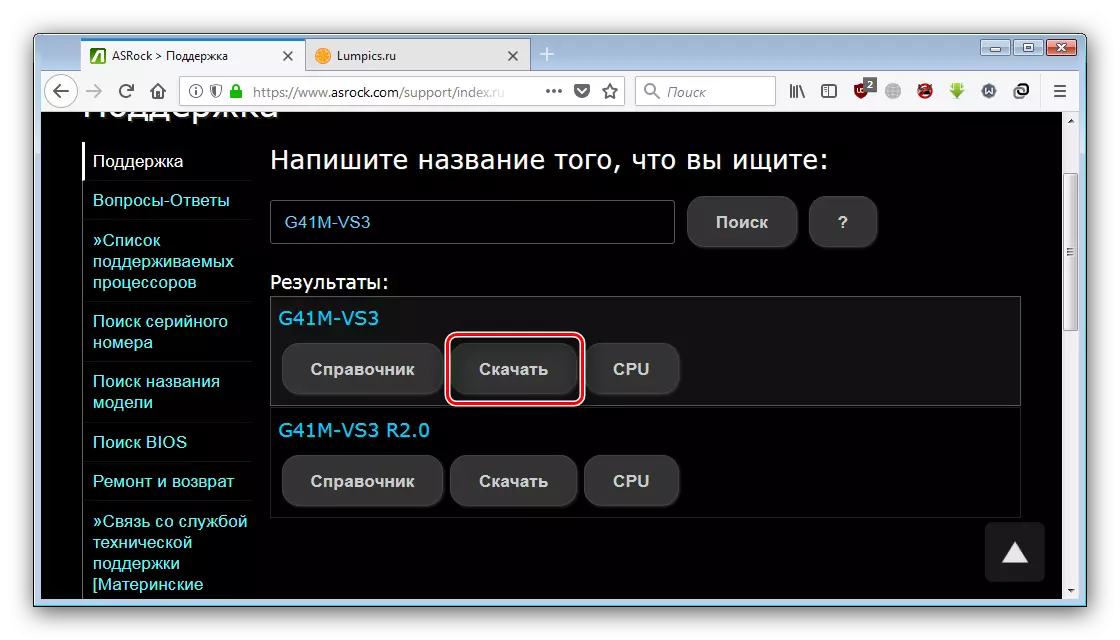
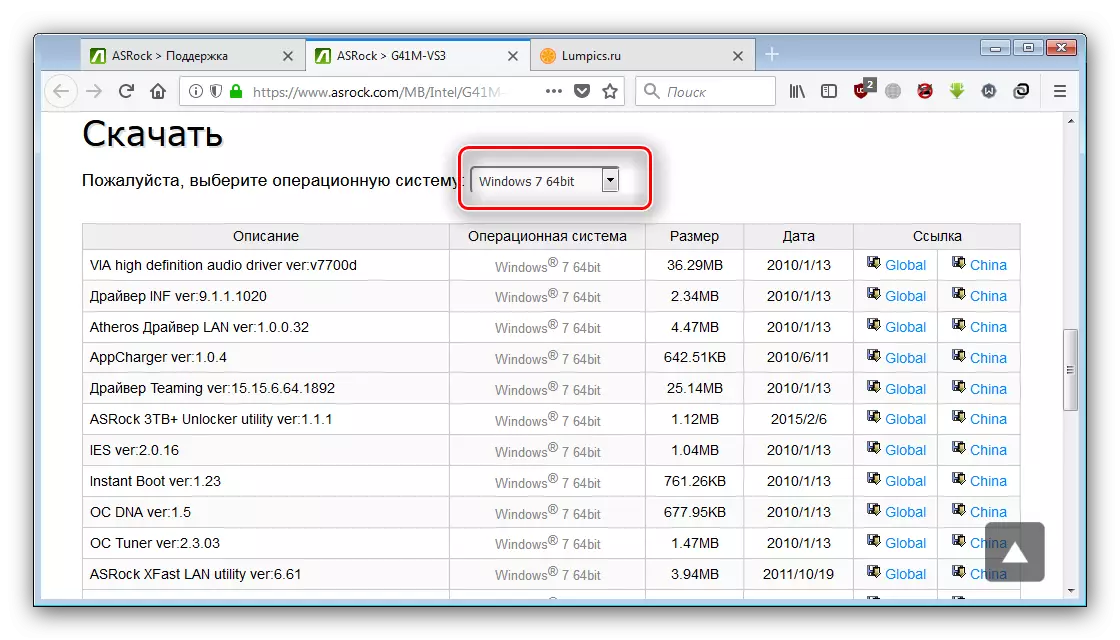
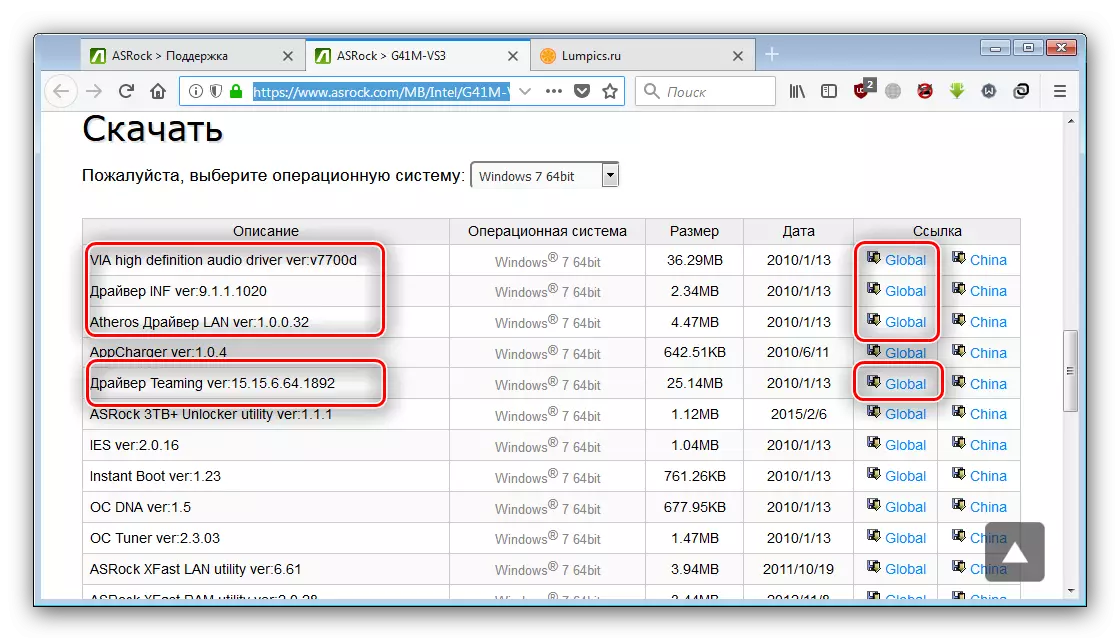
安装下载的软件并重新启动计算机。在此,使用此方法结束。
方法2:来自制造商的效用
许多生产主板的公司还分发了您可以安装或更新驱动程序的小型更新应用程序。不是这个规则和asrock的例外。
下载页面Asrock App Shop
- 下载单元位于指定页面的底部 - 要下载程序,请单击“下载”按钮。
- 实用程序安装文件在存档中打包,以便继续工作,如果计算机上没有,则需要安装Archiver。
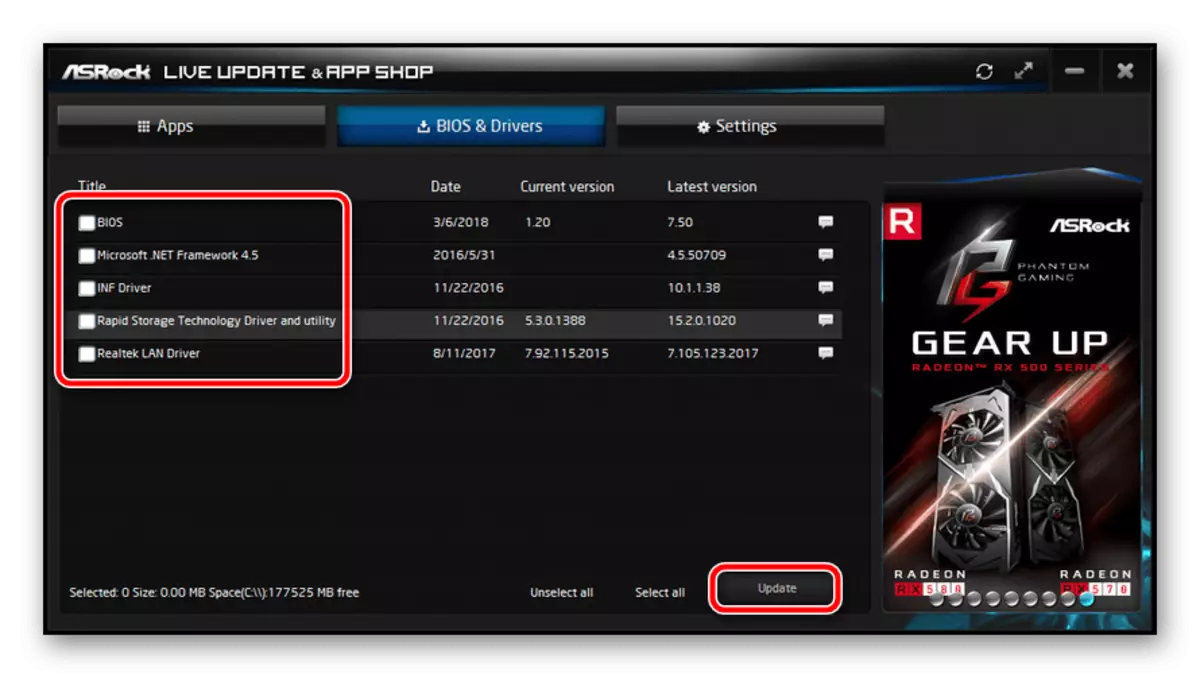
使用品牌实用程序的使用在技术上没有与官方网站的软件的单独启动不同,但使过程更方便。
方法3:来自第三方开发人员的驱动程序安装程序
品牌实用程序不是包装安装或服务更新的唯一选择:市场上有第三方解决方案。我们已经考虑了最受欢迎的驱动程序安装程序程序,因此我们建议读取下一个可见性文章。
阅读更多:驾驶员
我们特别想注意一个名为DriverPack解决方案的应用程序,这是各种用户的最佳解决方案。与Driverpak Solyushn合作是非常简单的,但在遇到困难的情况下,我们的作者已经准备了详细的说明。
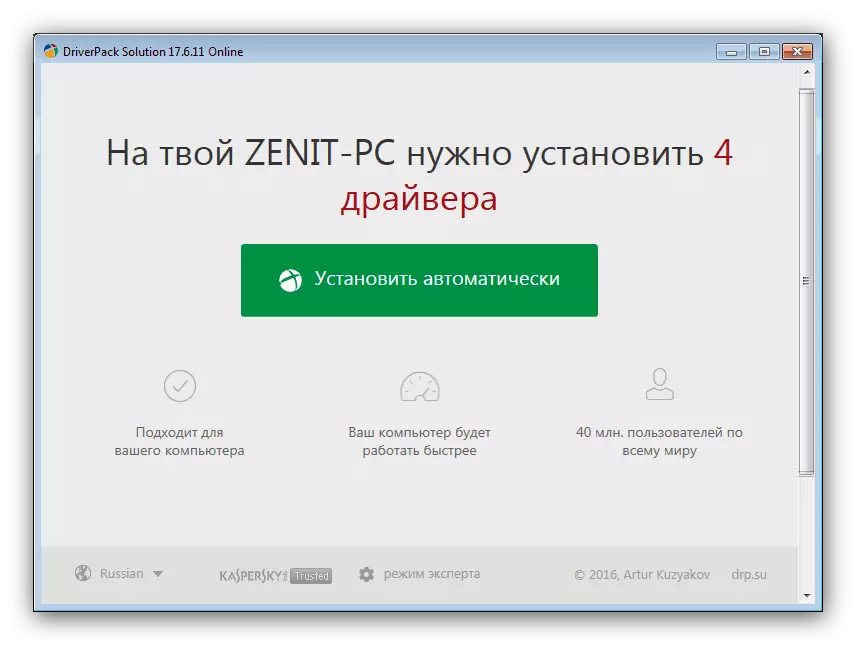
阅读更多:使用DriverPack解决方案来更新驱动程序
方法4:设备ID
任何计算机硬件都有一个唯一的标识符,可用于搜索驱动程序:足以知道所需组件的ID并使用像Devid这样的服务。程序很简单,但随着自己的细微差别,我们建议阅读以下指导。
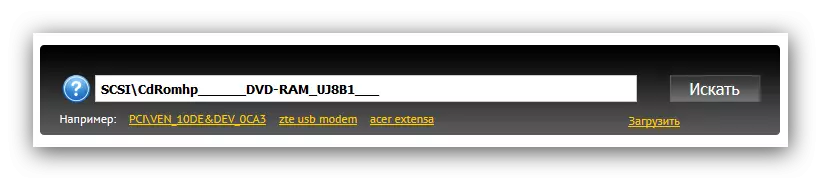
阅读更多:搜索驱动程序软件
方法5:“设备管理器”
还有一种不需要安装额外的软件或使用第三方服务的方法。它包括使用“设备管理器” - Windows系统来监控设备。
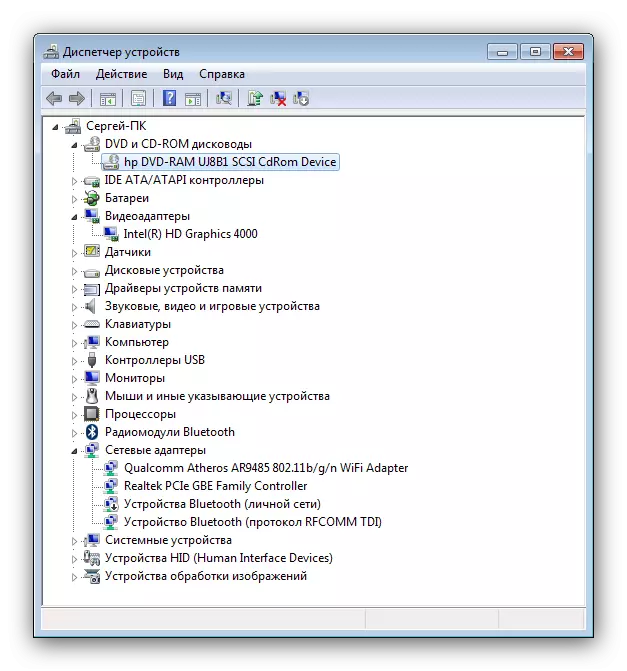
此方法是最简单的呈现,但应记住它并不总是保证结果:某些特定组件的驱动程序可能不会在Windows Update Center的数据库中,指定的工具使用。在与“设备调度员”相互作用的其他特征上,下面描述材料。
阅读更多:按系统安装驱动程序
结论
如您所见,为ASROCK G41M-VS3板安装驱动程序的呈现方法都不需要用户的一些扩展技能,并且在字面上进行了一季度。